Principalul avantaj al adăugării de pictograme la meniu este capacitatea de a schimba ordinea afișării lor utilizând o interfață simplă de tragere și plasare. De asemenea, le puteți afișa oriunde, cum ar fi într-o bară laterală sau într-un alt meniu.
Adăugați icoane de rețele sociale în meniul WordPress utilizând pluginul
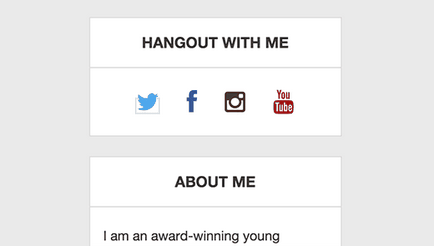
Mai întâi de toate, trebuie să instalați și să activați plug-in-ul Meniu Social Social. După activare, accesați secțiunea Aspectul »Meniu pentru a începe să adăugați pictograme de rețele sociale.
Înainte de a începe să adăugați linkuri, va trebui să creați un nou meniu făcând clic pe link pentru a crea un nou meniu. Se poate da un nume adecvat, cum ar fi meniul social.
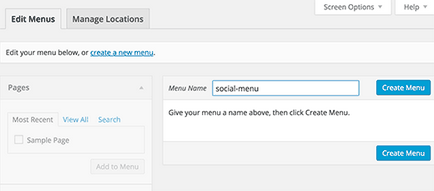
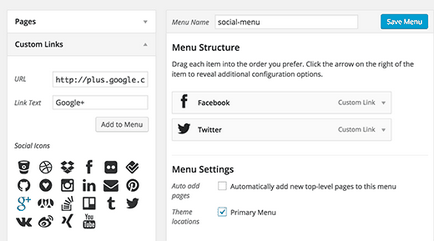
După ce ați adăugat toate profilurile rețelelor sociale din meniu, va trebui să specificați locația meniului. În funcție de subiectul dvs., este posibil să aveți locuri diferite sub meniu, unde puteți afișa pictogramele sociale.
Dacă nu aveți o zonă pentru meniu, puteți afișa întotdeauna icoane sociale în bara laterală WordPress.
Adăugarea de pictograme de rețele sociale în bara laterală
Puteți afișa meniul dvs. de icoane sociale în orice bara laterală WordPress vizitând secțiunea Aspect din widget-urile panoului de administrare a site-ului. Acolo trebuie doar să trageți widget-ul meniului personalizat în bara laterală.
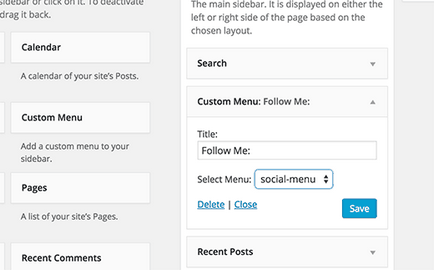
Dacă în tema WordPress există mai multe zone pentru widget-uri în locuri diferite, puteți adăuga un buton social la subsol, hider, sub intrare etc.
Folosind pictogramele FontAwesome din meniul WordPress
Cea mai bună caracteristică a meniului Social Social Icons este că utilizează biblioteca frumoasă FontAwesome pentru a adăuga icoane de rețele sociale. Pluginul conține o bibliotecă completă FontAwesome, dar încarcă numai pictogramele selectate în meniul dvs.
Dacă doriți să utilizați alte pictograme din FontAwesome, puteți să o faceți.